Kunt u wat toelichting geven op hoe ik in Windows de weergave en sortering van mijn bestanden het eenvoudigst kan regelen?
Jaap van D.
Het weergeven en sorteren van bestanden in Het weergeven en sorteren van bestanden in Windows is gekoppeld aan het medium (de gegevensdrager zoals een hd, ssd, dvd, cd, usb-stick ed.) waarop of de map waarin de bestanden zijn opgeslagen. Daarnaast kan iedere gebruiker zelf een expliciete selectie maken van hoe hij of zij de bestanden gesorteerd wil hebben.
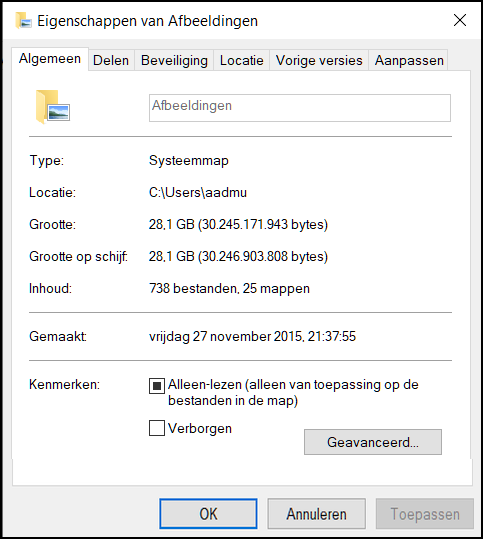 |
|
| Via de tab Aanpassen kun je de weergave van de map aanpassen |
|
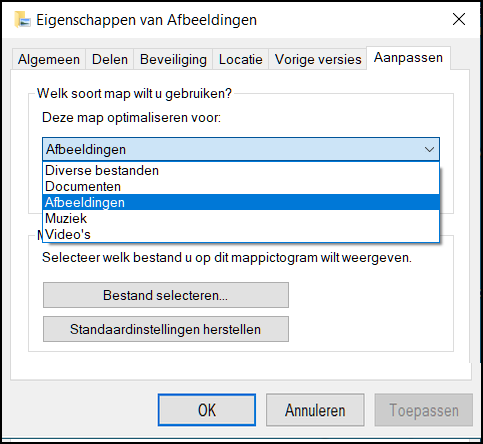 |
|
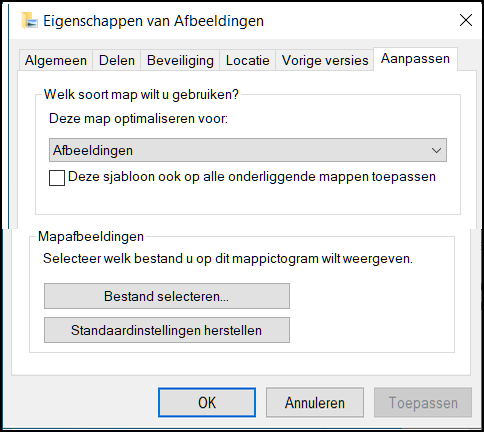 |
|
De map- en bestandsweergave vindt plaats via de Verkenner. Die start je op door in de onderste Taakbalk de gele map met blauwe beugel aan te klikken. Windows kent een aantal maptypen waarbij een standaardweergave hoort:
• Afbeeldingen
• Documenten
• Muziek
• Video’s
• Diverse bestanden
Windows zal de weergave van de map automatisch instellen op het type bestanden dat zich in de map bevindt, maar dat kan door de gebruiker worden aangepast. Dit doe je door met de muisaanwijzer op de betreffende map te gaan staan en met de rechtermuisknop te klikken. Er opent dan een menu met onderin Eigenschappen. Selecteer dat item door erop te klikken. Het scherm hiernaast wordt dan getoond.
Voor een medium of map met foto’s moet de selectie dus op Afbeeldingen staan. Heb je een hoofdmap en submappen met allemaal afbeeldingen erin, dan kun je bij de hoofdmap een vinkje zetten bij Deze sjabloon ook op alle onderliggende mappen toepassen. De vervolgstap is het aanpassen van de sortering binnen de map. Open het betreffende medium en map via de Verkenner. Je krijgt dan een scherm met de volgende taakbalk bovenin: Selecteer op de tweede rij de tab Beeld. De Taakbalk geeft nu bovenin het volgende beeld:
 |
 |
In het linkerdeel kun je de weergave van de bestanden naar eigen wens aanpassen van Extra grote pictogrammen naar Details en alles wat daar tussenin zit. De handmatig aangepaste weergave van een map kun je via het tabblad Beeld, dan de knop Opties (geheel rechts), het tabblad Weergave en ten slotte de knop Op mappen toepassen kopiëren naar alle andere mappen van hetzelfde type. Met de knop Mappen herstellen wordt de standaardweergave van het betreffende maptype weer hersteld. Deze wijziging moet overigens per maptype apart worden toegepast.
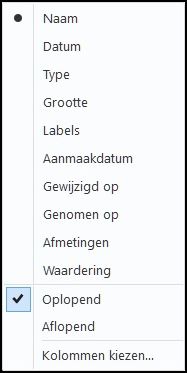 In het midden van Taakbalk staat Sorteren op.
In het midden van Taakbalk staat Sorteren op.
Als je daarop klikt, kun je de keuze maken uit de volgende sorteringscriteria:
- Veelal zal gekozen worden voor selecteren op Naam, bijvoorbeeld bij bestandsnamen met een indeling in ‘jaar-maand-dag Onderwerp’, zoals ‘2020-07-15 Vakantie Frankrijk’.
- Onderin kun je nog kiezen uit Oplopend of Aflopend, waarbij de oudste bovenin of onderin wordt geplaatst.
- Met de onderste selectie kun je de kolommen selecteren die je, bij detailweergave van de map, wilt zien.
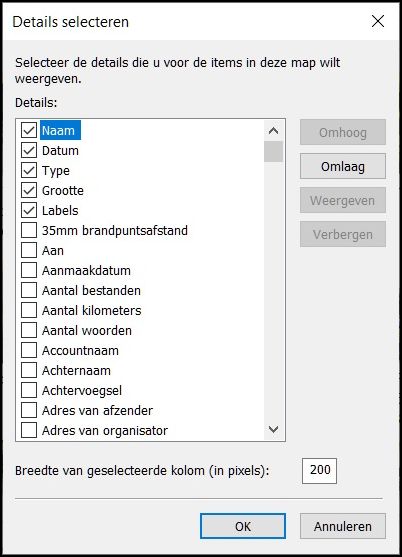 Tijdens de detailweergave van een map kun je door met rechts te klikken op de balk boven de bestanden de weergave direct aanpassen. Dit doe je door een vinkje te plaatsen in het item dat je in een extra kolom weergegeven wil zien. Deze instelling is weer verdwenen zodra die weergave wordt afgesloten.
Tijdens de detailweergave van een map kun je door met rechts te klikken op de balk boven de bestanden de weergave direct aanpassen. Dit doe je door een vinkje te plaatsen in het item dat je in een extra kolom weergegeven wil zien. Deze instelling is weer verdwenen zodra die weergave wordt afgesloten.
